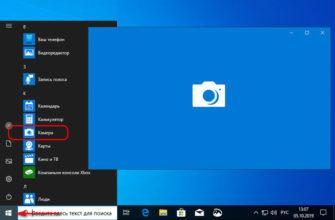Почти все современные ноутбуки оснащены встроенной камерой с микрофоном, что позволяет с легкостью использовать Skype или записывать свою речь. Но что делать, если ваше записывающее устройство не работает или у вас его нет? В нашей статье мы расскажем, как подключить микрофон к ноутбуку Windows.
Подключение микрофона

Прежде чем выяснять, как подключить микрофон к ноутбуку, необходимо проверить, нужно ли вам вообще какое-либо дополнительное оборудование. Если ваш ноутбук оснащен камерой с микрофоном, то такой настройки будет достаточно для повседневных задач.
Если встроенное записывающее устройство не работает, попробуйте включить его:
- Щелкните правой кнопкой мыши значок динамика в области уведомлений и откройте список записывающих устройств.
- Найдите встроенный микрофон на камере. Выделите его и нажмите «По умолчанию», чтобы он всегда использовался. Затем перейдите к свойствам.
- Проверьте вкладку “Общие”, чтобы убедиться, что устройство работает.
- Перейдите на вкладку «Уровни» и установите максимальные значения. Сохраните конфигурацию, нажав «OK».
Если встроенный микрофон не работает и не появляется в списке записывающих устройств, проверьте драйверы для звуковой карты и веб-камеры. Если программное обеспечение не установлено, обязательно установите его. Если вас просто не устраивает производительность имеющегося записывающего устройства, вы можете подключить внешнее оборудование более высокого уровня.
Подключение внешнего микрофона

Чтобы ответить на вопрос, как подключить внешний микрофон к ноутбуку, не имеет значения, какой тип устройства вы приобрели. Если оборудование имеет кабель с разъемом 3,5, то у вас не возникнет проблем с его подключением, хотя иногда приходится использовать простой переходник.
Рассмотрите чехол для ноутбука. Если у него есть отдельный разъем для микрофона (он может быть окрашен в розовый цвет или иметь соответствующую надпись), для работы внешнего устройства необходимо вставить только этот разъем.
Если оборудование не работает при подключении, можно выполнить те же действия, что и при настройке микрофона веб-камеры. Если система не видит подключенное устройство, проверьте драйверы звуковой карты. Обычно, однако, ничего делать не нужно: просто подключите устройство, и оно сразу же заработает.
Один вход для наушников и микрофона
Некоторые ноутбуки не имеют отдельного разъема для подключения диктофона. На корпусе вы найдете только один вход, рядом с тем местом, где изображены наушники и микрофон. Также возможно взаимодействие с этим разъемом, но здесь придется либо использовать адаптер, либо приобрести внешнюю звуковую карту или наушники, что тоже неплохой вариант. Как подключить микрофон у ноутбука подобного рода? Рассмотрим более подробно доступные методы.
Адаптер

Самый простой способ разделить один вход на два устройства — приобрести разветвитель. Достаточно одного взгляда на адаптер, чтобы понять, как он работает. Один черный конец подключается к разъему для наушников на ноутбуке. Это создает два входа, один зеленый и один розовый. Зеленый подключается к наушникам или динамикам, а розовый — к проводному микрофону. Важно, чтобы цвета были разными. На рынке существуют аналогичные адаптеры, но оба входа у них зеленые, т.е. для наушников.
Внешняя звуковая карта

Если вам не нравится, как работает встроенная звуковая карта, вы можете приобрести внешнее устройство, которое подключается как карта памяти. Стоимость внешней звуковой карты варьируется от нескольких сотен до нескольких тысяч рублей. Нет смысла покупать дешевое оборудование, так как звукозапись будет низкого качества. Дорогие карты также не нужны — ищите модели в среднем ценовом сегменте.
Обычно система видит внешнюю звуковую карту, как только она подключена через USB. Драйверы устанавливаются автоматически, без них оборудование не будет работать. После установки программного обеспечения вы можете подключить к карте микрофон и наушники: она имеет необходимые два разъема. Если система не видит подключенного оборудования, откройте список устройств записи и установите по умолчанию использование внешней звуковой карты.
Гарнитура

Поскольку ноутбук ПК оснащен разъемом для наушников, имеет смысл использовать наушники со встроенным микрофоном для общения или записи голоса. В этом случае не требуется адаптер или внешняя карта.
Качество записи здесь напрямую зависит от класса оборудования. Не стоит покупать слишком дорогую гарнитуру, но и слишком большая экономия приведет к тому, что вы останетесь недовольны результатом. Однако важно правильно расставить приоритеты: для общения по Skype достаточно минимальных возможностей.
Подключение беспроводного устройства
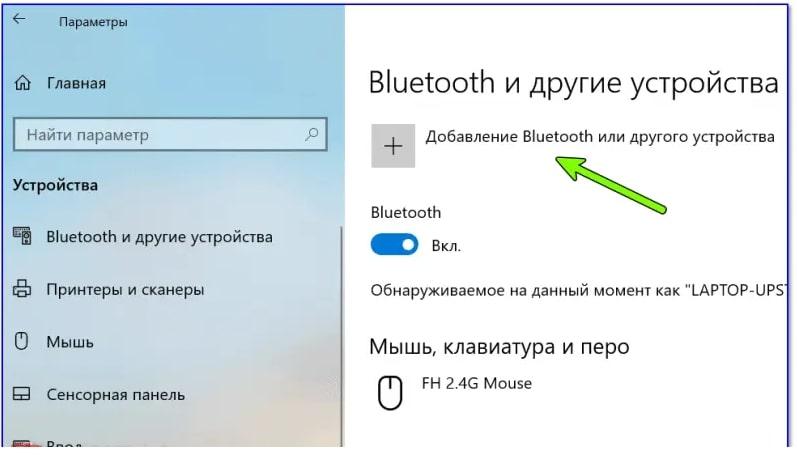
Если нам не хочется утомлять себя разъемами, адаптерами и другими дополнительными инструментами, достаточно приобрести беспроводной микрофон для ноутбука.
Как подключить его?
- Вставьте батарейки и включите устройство.
- Подключите микрофонный приемник к компьютеру, если таковой имеется (эти параметры следует уточнить при покупке).
- Ваше беспроводное устройство также не требует специальной настройки. Если он будет работать только в том случае, если вы установите на свой компьютер дополнительное программное обеспечение, компакт-диск обязательно будет в комплекте. Установите необходимое программное обеспечение, и оборудование начнет запись звука.